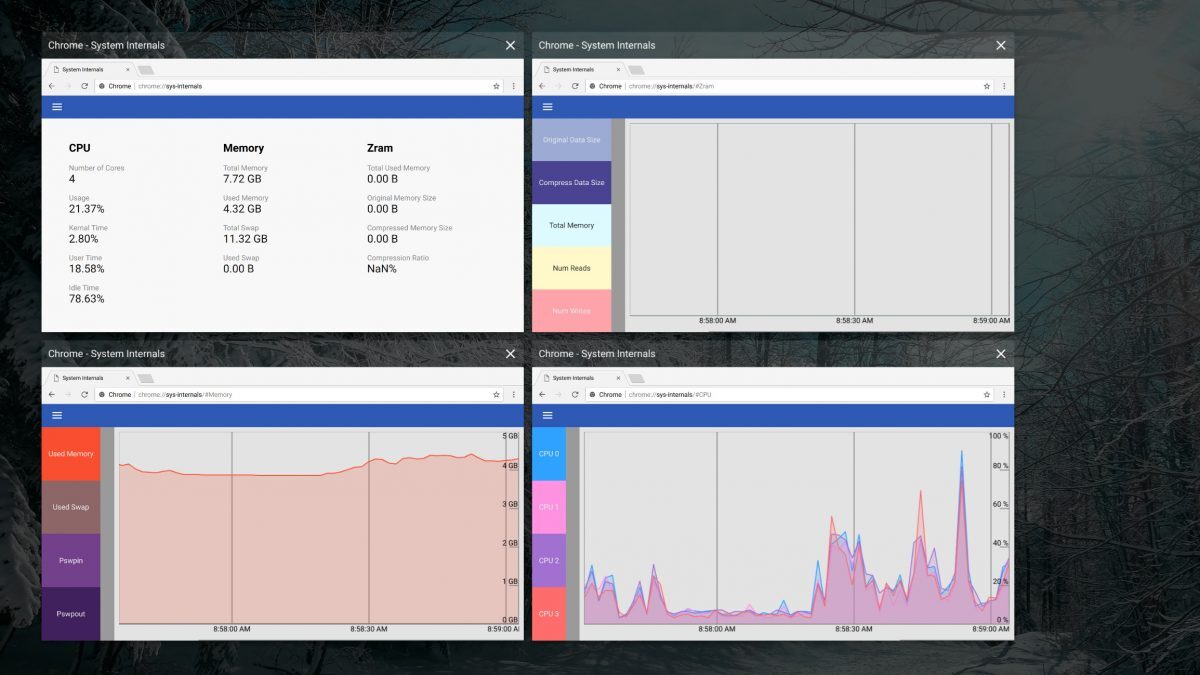این روزها کرومبوکهای ارزان، راه را به بازار ایران نیز باز کردهاند و خیلی از کاربران که تنها به گشت و گذار در اینترنت، دیدن فیلم و گوش دادن به موسیقی میپردازند، از این دستگاهها خردیداری کردهاند. البته ناگفته پیداست که اکثر کروم بوکها از سختافزار ضعیف یا متوسطی استفاده میکنند، پس هنگام کار کردن، بد نیست عملکرد و کارکرد آنها را زیر نظر داشته باشیم و به این منظور نموداری از آن را ببینیم.
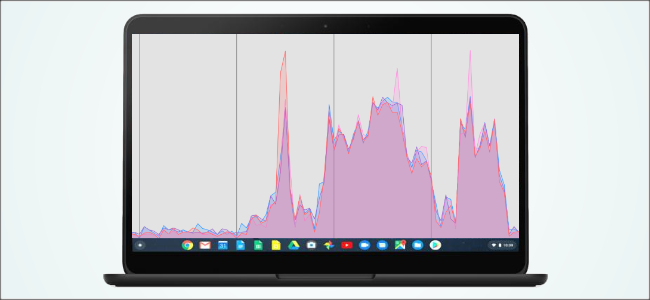
اینگونه نمودارها عموما در دستگاههایی که از سیستمعاملهای ویندوز یا مک دیدهایم رسم بوده، اما در کروم بوک نیز شما میتوانید آنها را مشاهده کنید و ما در این نوشته آن را به شما آموزش میدهیم.
برای این کار در مرورگر کروم بوک خود آدرس chrome://sys-internals/ را وارد کرده و اینتر بزنید.
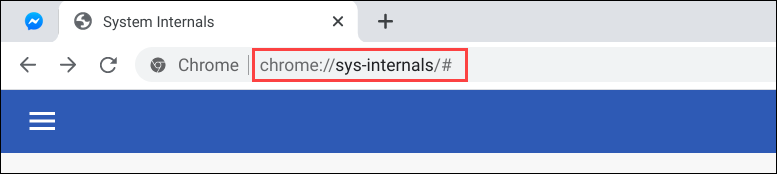
این آدرس شما را به صفحهی System Internals میبرد که نمایی از مشخصههای کلی دستگاه در آن نمایش داده شده است و شما میتوانید تعداد هستههای پردازنده، میزان استفاده از آنها، مقدار رم و چیزهایی دیگر را مشاهده کنید.
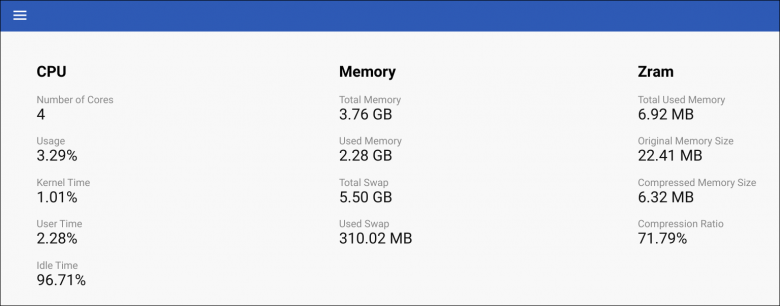
برای این که بتوانید جزییات بیشتری را در این زمینه مشاهده کنید، روی آیکون سه خط بالای صفحه کلیک کنید.
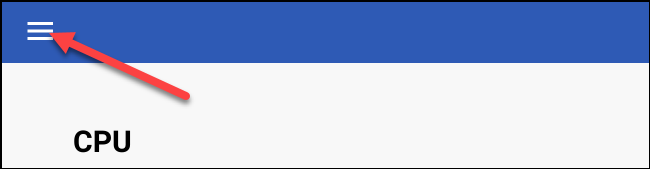
اول بیایید نگاهی به بخش CPU یا همان پردازنده اصلی دستگاه بندازیم.
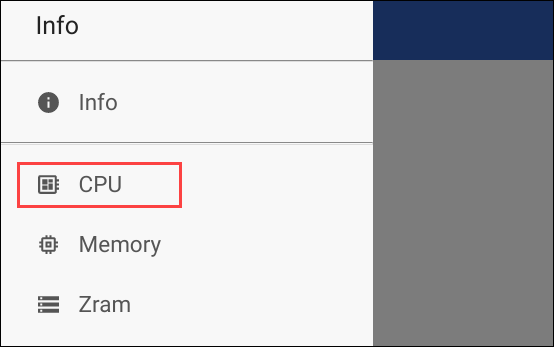
بعد از کلیک روی این گزینه، شما نموداری از هستههای مختلف CPU را مشاهده خواهید کرد. با توجه به رنگی که برای هر هسته در نظر گرفته شده، نمودار شما نیز با رنگهای مختلف ترسیم شده است. شما با کلیک راست روی هر بخشی از نمودار، میتوانید تصویر همان لحظه از پنجره را ذخیره کنید.
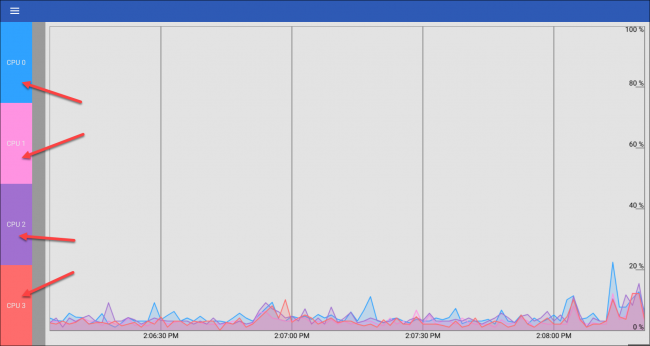
گزینهی بعدی Memory یا همان رم دستگاه است.

این جا نیز اوضاع به همین ترتیب است و نموداری از کارکرد رم برای شما به نمایش گذاشته شده که با کلیک راست میتوانید آن را ذخیره کنید.
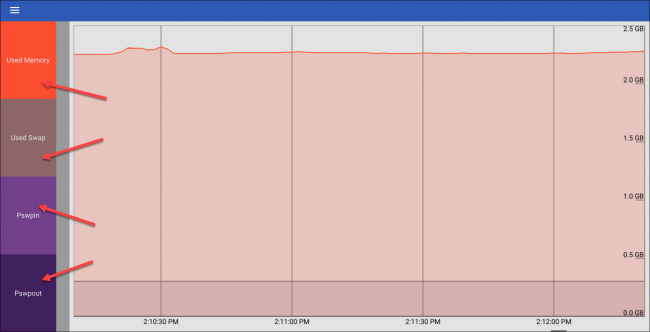
Zram گزینهی آخر است. Zram درواقع برای بهبود عملکرد کرومبوکها در نظر گرفته شده که عموما با 4 گیگ عرضه میشوند. به این ترتیب دستگاه با ساخت رم مجازی روی هارد، عملکرد بهتری از خود نشان میدهد.
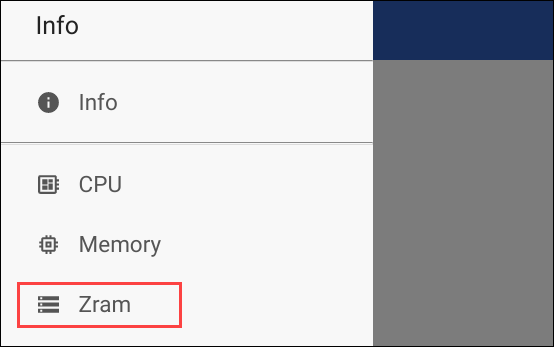
میبینید که پارامترهای برای نمودار این بخش نیز در نظر گرفته شده و بر همین اساس نیز نمودار برای کاربر رسم میشود.
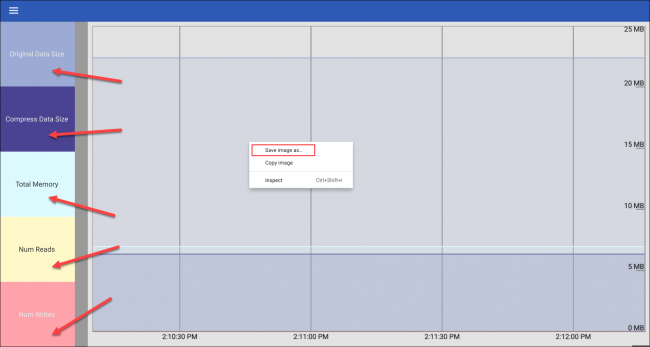
برای این که به صفحه اولیه بازگردید، میتوانید روی Info کلیک کنید.
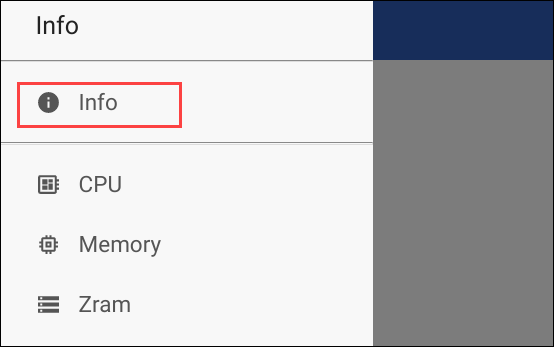
برای این که هر زمان خواستید بتوانید به این آدرس بازگردید، پیشنهاد میکنیم آدرسی که در ابتدای نوشته دادیم را به شکل بوکمارک ذخیره کنید تا در دفعات بعدی تنها با یک کلیک به این نمودارها دسترسی داشته باشید و عملکرد کروم بوک خود را زیر نظر بگیرید.